最早在处理中英剧本时,遇到大量空白行需要进行批量处理,于是写了个空白行处理脚本。不过那个脚本写的很简单,连对话框都没有生成。
之后在阅读Photoshop书籍时,图片超多,有的页面甚至有上百张图片,将页面的进度条拉得非常长,看文本内容变得非常不方便。想到的解决办法是批量将图片缩进,然后将图片全部折叠,阅读就变得很方便。
选择或缩进空白行或图片,其实原理是类似的,于是将这些近期很常用的几个功能写进一个脚本中,用起来方便。
脚本说明
脚本生成的对话框如下图。目前集成了5个功能:缩进空行或图片、选择空行、选择图片、缩进空行、缩进图片。虽然代码不难,很容易看懂,但还是有必要详细介绍一下每个功能,重点是使用场景。
缩进量1,代表将内容缩进至第二层级。
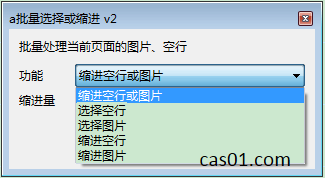
目前的这些功能都是针对当前页面进行批量处理,够用了。有更多需求,可自行修改。
选择、缩进
选择空行。主要是为了删除空行。但是Onetastic目前并没有提供删除段落的方法,可以先选中所有空白行,然后手动Delete一键删除空白行。
缩进空行。如果空行是按照某种特定规律存在的,缩进有可能是更好的解决办法。例如我之前遇到的中、英文台词中间的空白行,可以将它们缩进后折叠,需要时展开,可以用空白行做备注。
选择图片、缩进图片和上面类似,不再赘述。
缩进空行或图片
缩进空行或图片,指的是同时缩进空行或图片。阅读PS等图片很多的书籍时,通常会出现连续好多张大图片,中间用一个空行隔开,此时,如果仅缩进图片,折叠后就会留下大量空白行,类似于这种场景下,将空行或图片同时缩进是最好的选择。

公众号“小斯想”回复“onenote”,onenote相关资源均会汇总在那里,不定期更新。
本文地址:https://cas01.com/6436.html
公 众 号 :注意两个号的区别,小斯想 (OneNote为主);cas01
(OneNote为主);cas01 (知识管理理论及实践)。
(知识管理理论及实践)。
温馨提示:本站发布的压缩包如需密码解压,若无特别说明,密码统一为:cas01.com
版权声明:本文为原创文章,版权归 小斯 所有,转载请保留出处。
公 众 号 :注意两个号的区别,小斯想
 (OneNote为主);cas01
(OneNote为主);cas01 (知识管理理论及实践)。
(知识管理理论及实践)。温馨提示:本站发布的压缩包如需密码解压,若无特别说明,密码统一为:cas01.com
版权声明:本文为原创文章,版权归 小斯 所有,转载请保留出处。

